Come correggere l’errore di aggiornamento 0x800f020b su Windows 10
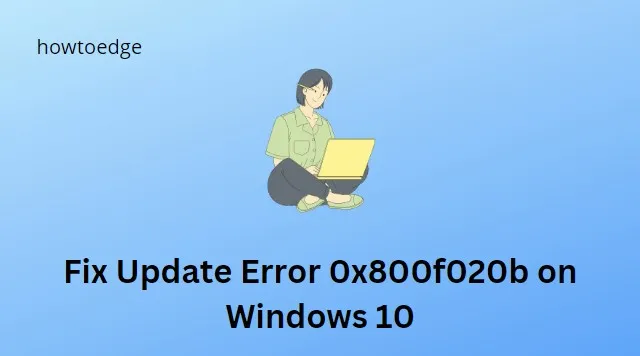
Alcuni utenti hanno recentemente riscontrato un errore di aggiornamento 0x800f020b durante l’installazione di un aggiornamento di Windows. Questo problema si verifica principalmente quando si tenta di aggiornare il firmware della stampante tramite Windows Update perché una connessione wireless non è l’ideale per aggiornare il driver della stampante.
Il messaggio di errore per questo errore è simile al seguente:
Si sono verificati alcuni problemi durante l’installazione degli aggiornamenti, ma ci riproveremo più tardi. Se continui a vedere questo messaggio e desideri cercare informazioni nel supporto dei contatti, questo potrebbe essere d’aiuto: (0x800f020b)
Se anche tu stai affrontando lo stesso problema, è meglio passare la stampante a una connessione cablata e vedere se questo risolve il problema.
Come correggere l’errore di aggiornamento 0x800f020b su Windows 10
Per correggere l’errore di aggiornamento di Windows 10 0x800f020b, utilizzare i passaggi seguenti:
- Esegui la risoluzione dei problemi di Windows Update
- Reinstallare il driver della stampante
- Esegui Controllo file di sistema e scansione DISM
- Usa Mostra o nascondi la risoluzione dei problemi relativi agli aggiornamenti
1. Eseguire la risoluzione dei problemi di Windows Update
- Apri l’app Impostazioni utilizzando i tasti Win + I.
- Fare clic su Aggiornamenti e sicurezza .
- Fare clic sull’opzione Risoluzione dei problemi .
- Seleziona Altri strumenti per la risoluzione dei problemi sul lato destro.
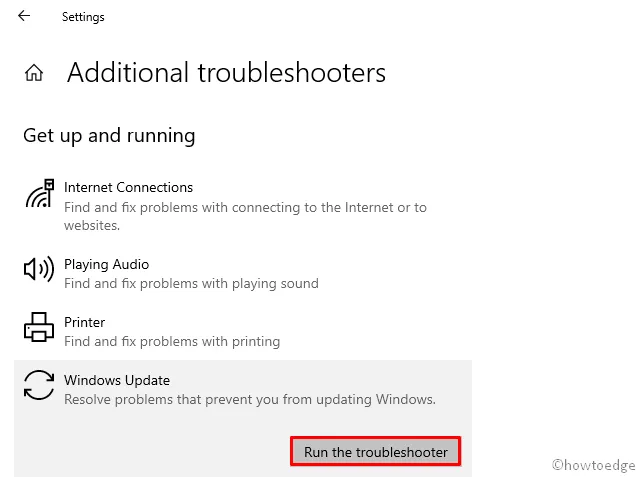
- Fare clic su Windows Update e selezionare Esegui lo strumento di risoluzione dei problemi .
- Segui le istruzioni sullo schermo.
- Fare clic sul pulsante Applica questa correzione quando la soluzione è disponibile
Dopo aver completato i passaggi, riavvia il computer e controlla se Windows è stato aggiornato.
2. Reinstallare il driver della stampante
È stato segnalato che l’installazione di un nuovo driver dopo la disinstallazione del driver (funzionante) ha risolto il problema. Ecco la procedura che potresti provare a fare:
- Aprire la finestra di dialogo Esegui utilizzando i tasti Win+R.
- Copia e incolla il comando seguente nella casella di ricerca:
devmgmt.msc
- Premere il tasto Invio per aprire Gestione dispositivi.
- Scorri l’elenco ed espandi la categoria Code di stampa .
- Fai clic con il pulsante destro del mouse sulla stampante e seleziona Disinstalla dispositivo .
- Fare nuovamente clic sul pulsante Disinstalla per confermare.
Dopo aver disinstallato il driver della stampante, cercare il modello della stampante nel sito Web del produttore. Assicurati di scaricare il programma di installazione del driver corretto per il tuo dispositivo
3. Eseguire Controllo file di sistema e scansione DISM
Se si verificano errori di aggiornamento di Windows, è possibile che i file di sistema siano danneggiati. Per risolvere questo problema, eseguire una scansione SFC e DISM utilizzando le seguenti istruzioni:
- Apri il prompt dei comandi con diritti di amministratore .
- Copia e incolla il comando seguente e premi il tasto Invio :
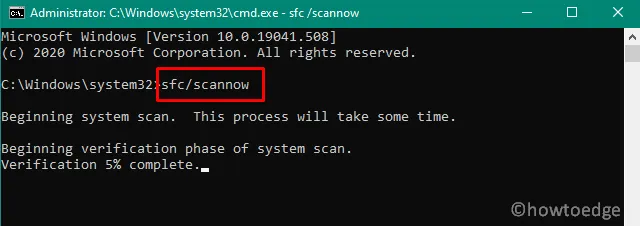
sfc /scannow
- Consentire l’esecuzione della scansione fino al raggiungimento del 100%.
- Dovrai quindi eseguire il seguente comando:
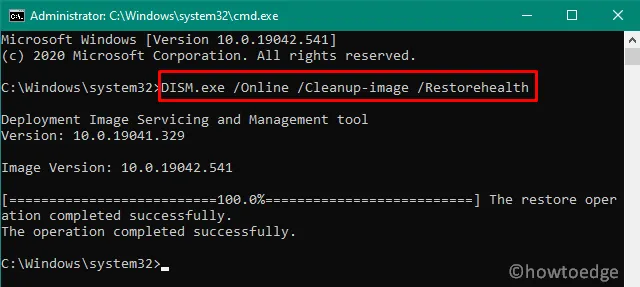
DISM.exe /Online /Cleanup-Image /Restorehealth
- Saranno necessari altri 15-20 minuti per scansionare e riparare l’immagine di Windows danneggiata.
Riavvia il computer una volta completati i passaggi.
4. Utilizzare Mostra o nascondi la risoluzione dei problemi degli aggiornamenti
Questo codice di errore viene visualizzato in alcuni casi quando un’istanza del dispositivo non esiste. Per evitare questo problema, suggeriamo di non installare gli aggiornamenti che non sono necessari. Puoi provare questa soluzione se non stai utilizzando una stampante o se funziona perfettamente ma riscontri questo errore:
- Scarica lo strumento di risoluzione dei problemi Mostra e nascondi aggiornamenti .
- Dopo averlo scaricato, fai doppio clic su di esso per eseguire lo strumento di risoluzione dei problemi.
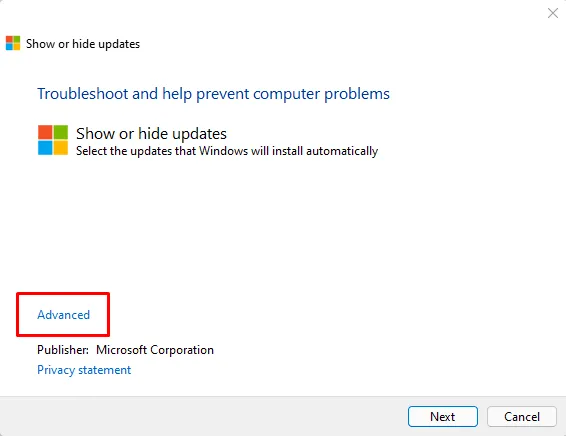
- Fare clic sull’opzione Avanzate .
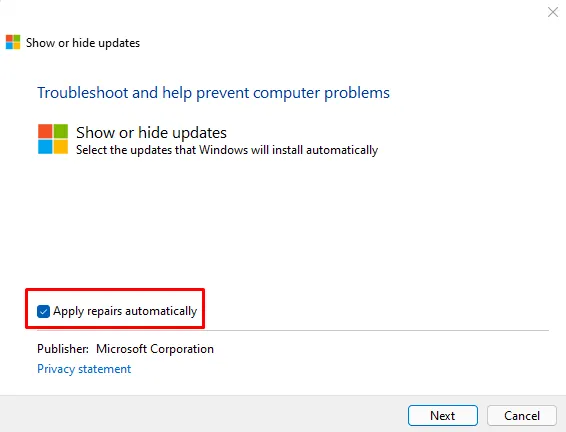
- È quindi necessario selezionare la casella Applica riparazioni automaticamente .
- Fare clic sul pulsante Avanti .
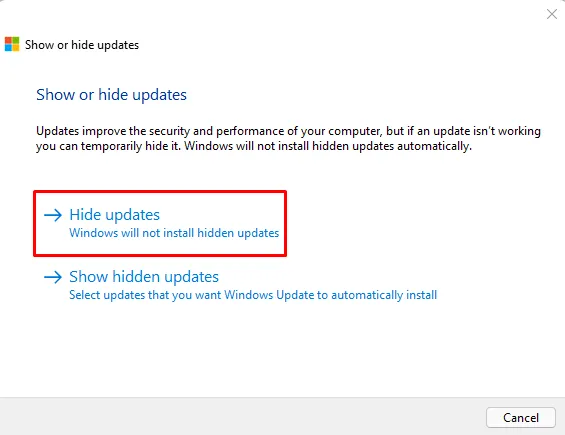
- Attendi fino al termine del processo di scansione, quindi fai clic su Nascondi aggiornamenti per nasconderli.
- Seleziona la casella di controllo accanto all’aggiornamento che desideri nascondere
- Quindi fare clic su Avanti per procedere al passaggio successivo.
- Riavvia il computer dopo aver completato la procedura e verifica se il codice di errore è stato risolto
Questo è tutto. Spero che questo articolo ti aiuti a correggere questo errore.
Domande frequenti
Quali sono le cause dell’errore di Windows Update 0x800f020b?
L’errore di aggiornamento 0x800f020b è causato da un problema con il servizio Windows Update. Ciò può essere dovuto a un problema con il sistema operativo Windows oa un’applicazione di terze parti che interferisce con il processo. Potresti anche vedere questo errore se ci sono file danneggiati nella cache di Windows Update o se alcuni componenti di sistema richiesti sono mancanti o danneggiati. Qualunque sia la causa, l’errore può essere risolto seguendo i passaggi indicati di seguito.
Cosa devo fare se Windows Update non riesce?
Se Windows Update non riesce, dovresti prima provare a riavviare il dispositivo e quindi provare a eseguire nuovamente Windows Update. Se non funziona, esegui le seguenti azioni:
- Controlla la tua connessione Internet e assicurati che funzioni.
- Mantieni aggiornate tutte le applicazioni di terze parti.
- Verifica eventuali errori di Windows Update e prova a risolverli.
- Assicurati che sia installata l’ultima versione di Windows.
- Esegui lo strumento di risoluzione dei problemi di Windows Update.
- Assicurati di avere spazio su disco sufficiente disponibile.
- Disattiva temporaneamente i programmi antivirus e firewall, quindi prova a eseguire nuovamente l’aggiornamento.
- Prova a reimpostare i componenti di Windows Update
- Installa le versioni più recenti di tutti i driver di dispositivo
- Prova a scaricare e installare manualmente gli aggiornamenti richiesti.
- Come correggere il codice di errore dell’aggiornamento 0x80070437 su Windows 11/10
- Correggi l’errore di Windows Update 0x800f0990 su Windows 10



Lascia un commento